深入浅出PostgreSQL数据库---连接到PostgreSQL数据库
Posted Tech修行
tags:
篇首语:本文由小常识网(cha138.com)小编为大家整理,主要介绍了深入浅出PostgreSQL数据库---连接到PostgreSQL数据库相关的知识,希望对你有一定的参考价值。
想要对PostgreSQL中的数据库进行操作,首先要连接到相应的数据库。这里可以选择两种方法:一种是通过命令行工具psql,另一种是通过图形化界面pgAdmin。这两个工具都是在安装PostgreSQL的时候自动装的。在安装PostgreSQL的时候,都会提供一个默认的账户和密码,一般情况下这个默认的账户名为postgres,密码可以自行设定。在连接PostgreSQL的时候,都要求提供账户名称和对应的正确密码,这和其他软件的登录是一样的。
pqsl
psql是PostgreSQL提供的一个命令行工具,可以让你很方便的在命令行环境下对数据库进行操作,执行SQL语句,并且能在界面上看到相应的执行结果。psql不仅可以在命令行界面中直接输入SQL语句,而且在需要执行很多行SQL语句的情况下,可以直接读取磁盘上的包含SQL的文本文件进行执行,这样我们就能很方便的先在文本编辑器中对SQL语句进行编写,然后载入到psql中进行执行,并查看结果。psql还提供了一系列的shell-like特性,可以编写脚本,将很多功能自动化,非常方便。因此psql是对PostgreSQL进行操作的非常重要的工具。
启动psql
要想进入psql命令行界面,有两种方法,一种是通过sql shell程序,另一种是通过普通的终端程序。
通过sql shell程序
psql会在安装PostgreSQL的时候自动被安装,是一个默认的附带工具sql shell,可以在电脑上安装的软件目录上找到它进行启动。在Mac环境下,按下Command + Space打开Spotlight,在输入框中输入“sql shell”,可以直接打开psql。
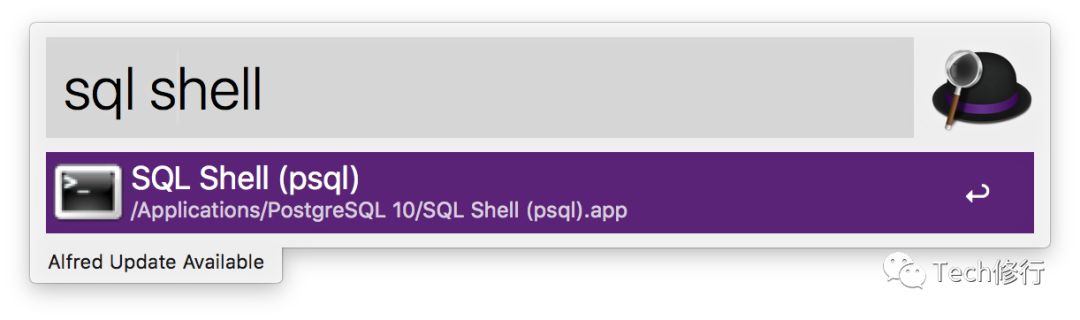
打开sql shell之后,首先会被要求输入几个参数,如果不进行输入按下回车则是使用默认值: 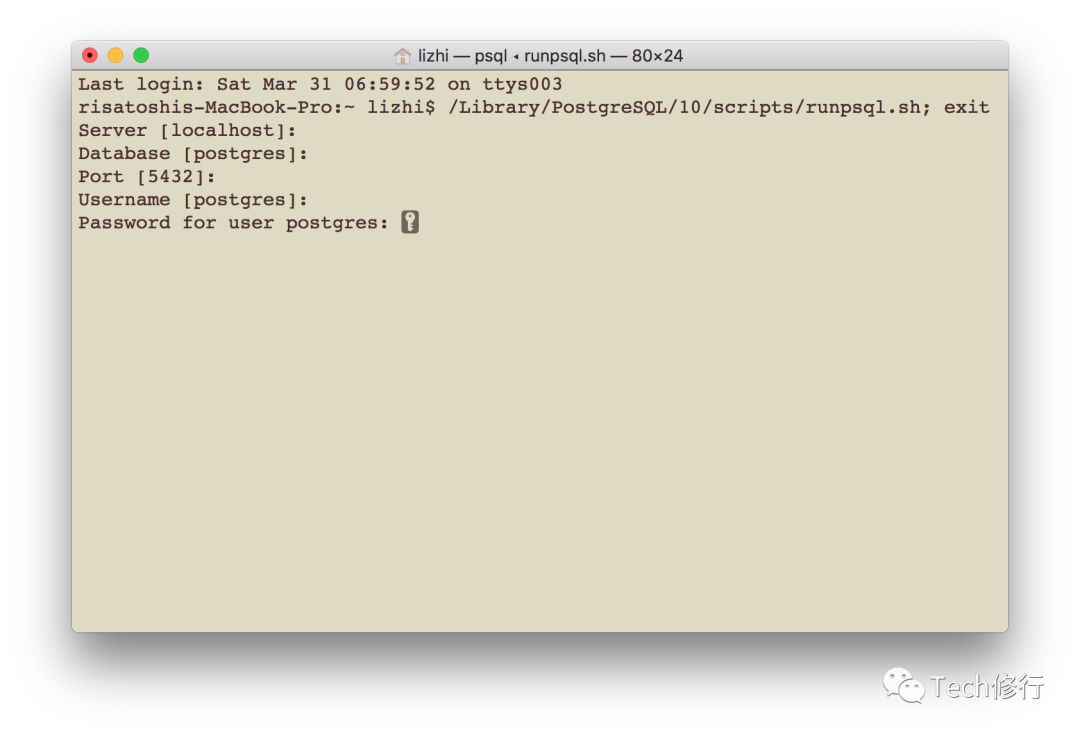
Server:想要进行连接的已经安装了PostgreSQL的主机;
Database:想要进行操作的数据库;
Port:端口,默认为
5432;Username:设定好的用户名;
Password:用户名对应的密码。
输入了正确的相关信息后,则会进入到psql命令行操作界面。
通过终端
还可以通过系统自带的终端来进入psql,只需要将psql的执行路径添加到系统的PATH路径中,然后在终端中利用psql命令进行连接即可。
将psql添加到PATH路径:要想在终端环境下使用psql,首先要将psql添加到系统的PATH路径中,这样在终端界面下才能识别psql这个命令。方法是在UNIX环境下,使用以下命令:
export PATH=/Library/PostgreSQL/10/bin:$PATH相应的路径名要根据你自己安装的版本号来进行更改。之后就能在终端中敲入psql命令了。
连接到数据库:在终端中输入以下命令,来连接到PostgreSQL数据库,相应的参数和前面描述的sql shell方法是一样的,
psql -h Server -p Port -U Username DatabaseName其中“-h”是指定想要连接的主机,如果是本机的话就是
localhost,“-p”是端口号,“-U”是用户名,“DatabaseName”是要进行操作的数据库名称。如果主机就是在本机上,可以直接输入以下的更为简单的命令,只需指定用户名:psql -U Username输入正确的参数之后,就能在终端界面上进行psql的命令行界面,进行相应的操作。
psql常用命令
进入到psql命令行界面后,就能进行相关操作了。以下为一些常用的操作命令:
\l:列出所有的数据库;
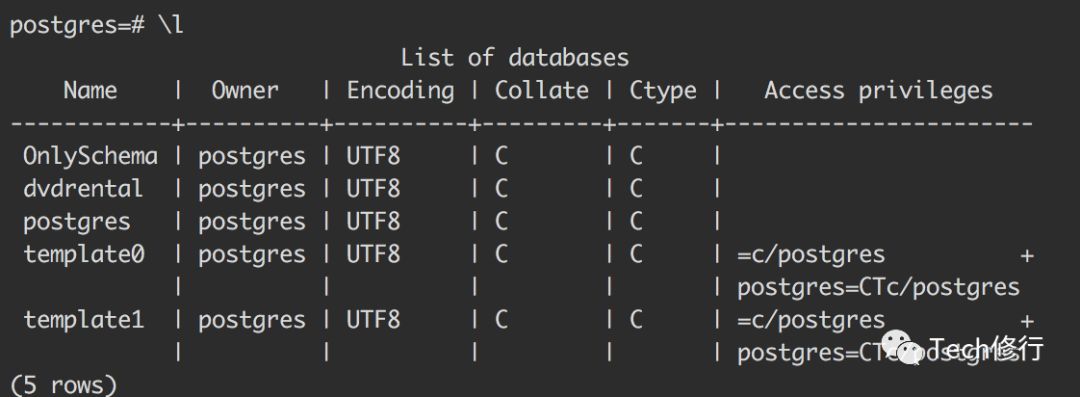
\c DatabaseName:连接数据库;

\dt:连接进入到某个数据库后,使用此命令查看数据库中的所有表;
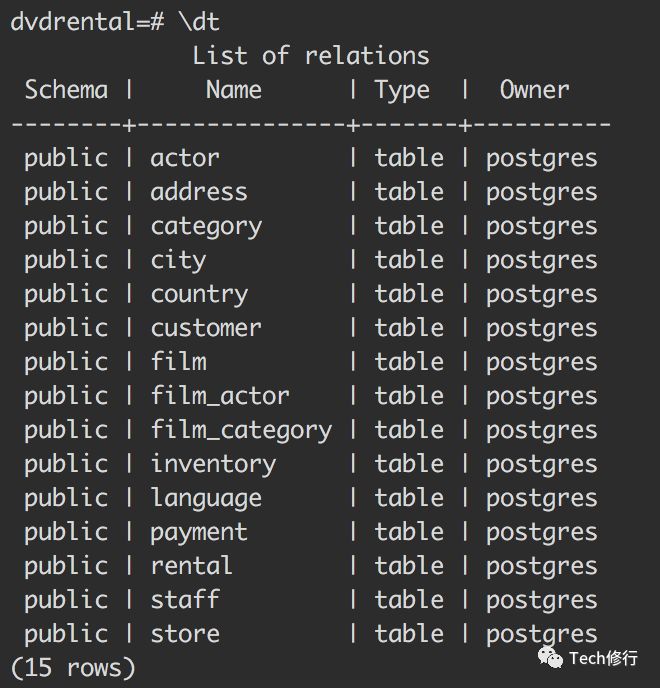
\d TableName:查看某个表的描述,此命令可以用来查看某个表中的列元素和相应的数据类型;
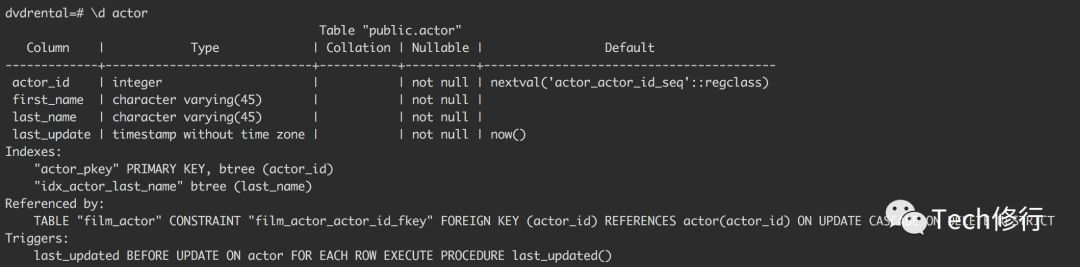
\e:打开psql内置的文本编辑器,可以方便的编写脚本。如果需要输入的SQL语句很多,直接在命令行界面上编写会很不方便,这时可以用
\e打开内置的编辑器,这个编辑器使用了Vim环境,用这个Vim文本编辑器编写SQL脚本会很方便,保存之后退出,就能自动运行刚才在编辑器中保存的SQL命令,并返回结果;如果需要对刚执行的SQL命令进行修改,可以再次使用\e打开编辑器,里面的内容仍然是上一次保存的文本;\q:退出psql。
pgAdmin
另一种对数据库进行操作的方法是使用PostgreSQL的图形化工具:pgAdmin。pgAdmin也是随着PostgreSQL的安装而自动安装的,是一个单独的程序,直接打开即可。进入界面后,可以看到左侧是数据库列表,点击相应的数据库,这时会要求输入之前设定的用户名和密码,输入成功之后就能对数据库进行操作了。由于是图形化界面,因此pgAdmin的操作显得非常人性化,利用鼠标点击就能完成一些常用的操作。而且里面也内置了命令编辑界面,可以输入相应的SQL命令,执行之后可以在界面中立马看到操作结果,是真正的所见即所得。
首先,打开pgAdmin,选择左侧的Servers列表,从中选择已经存在的数据库,之后就会弹出对话框,要求输入此数据库的用户名和密码,
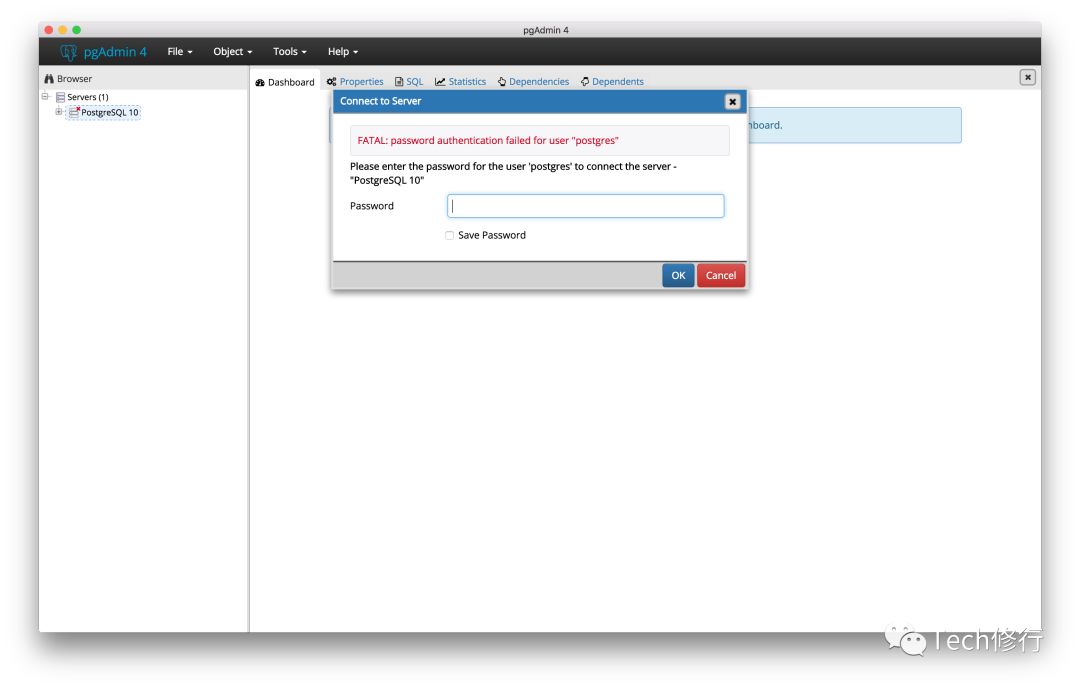
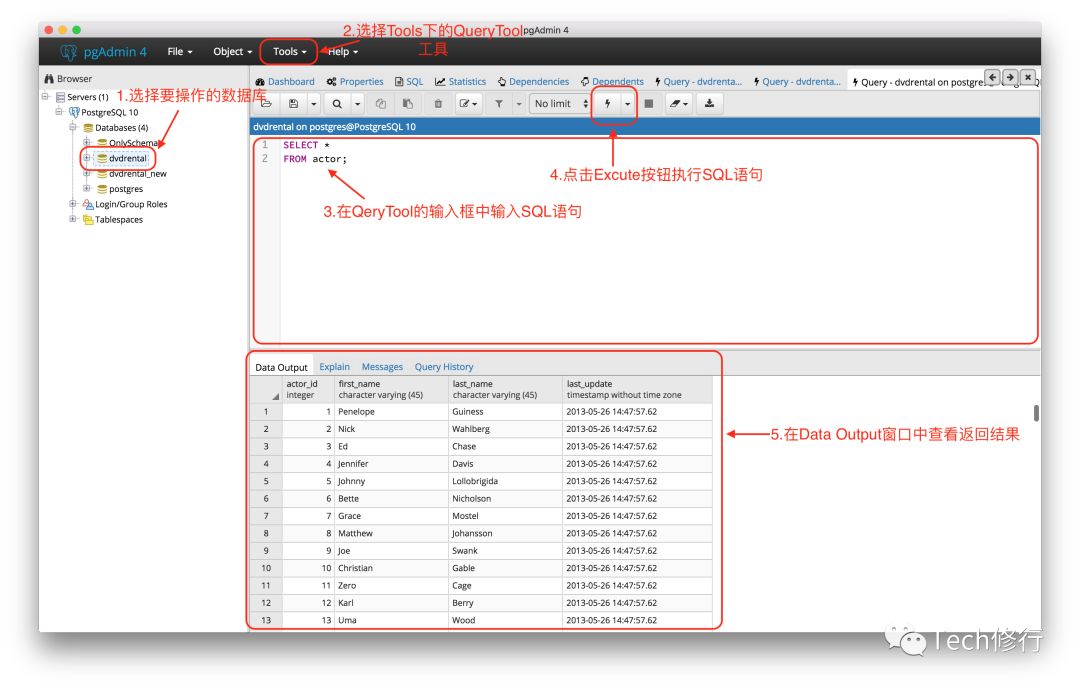
点击左侧数据库列表项目前的“+”按钮,可以展开其中的数据库选项,选择Schemas下的Tables选项,可以查看此数据库中所有的表。
以上是关于深入浅出PostgreSQL数据库---连接到PostgreSQL数据库的主要内容,如果未能解决你的问题,请参考以下文章